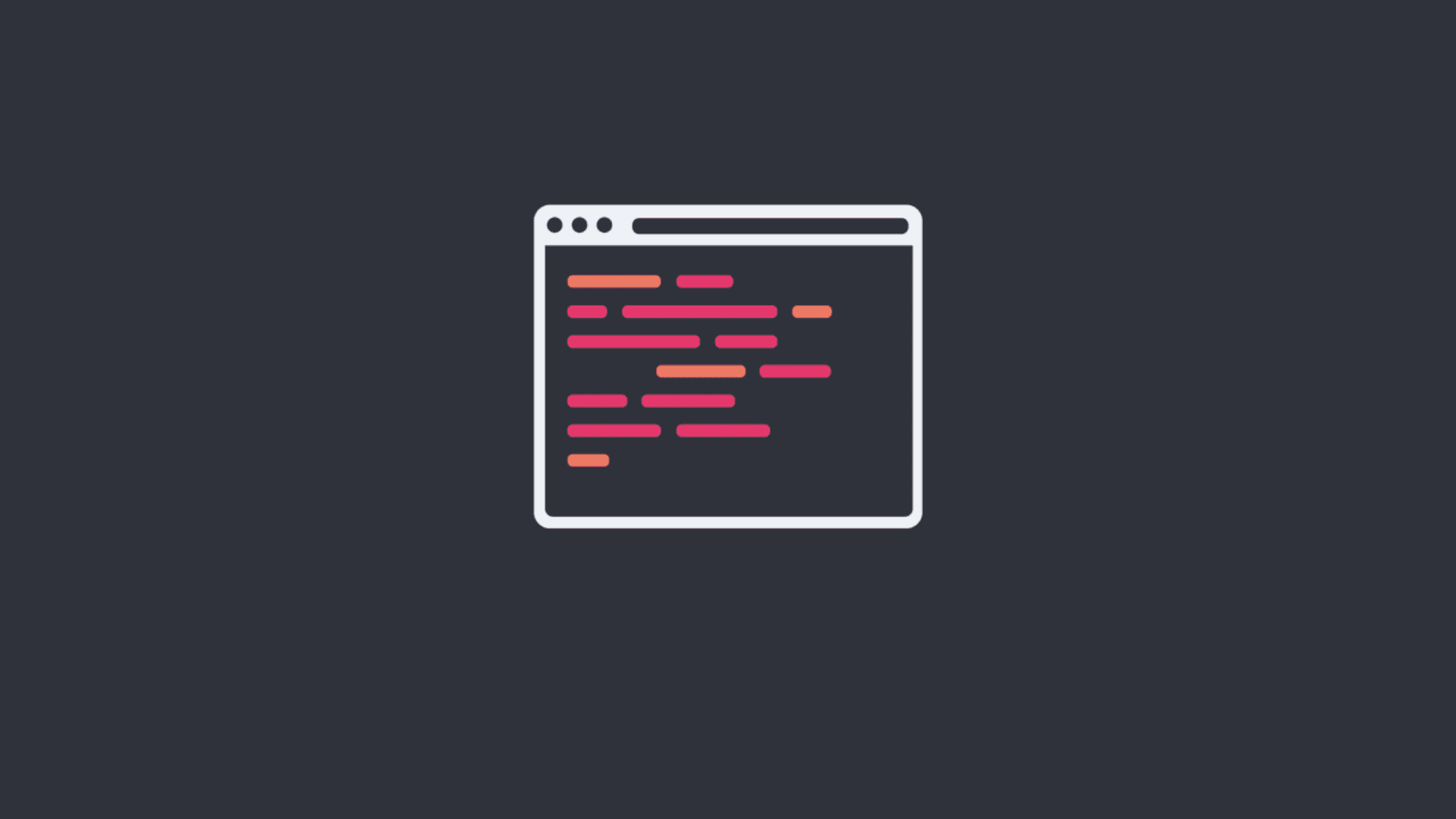"No se puede instalar Windows en este disco. el disco seleccionado tiene el estilo de partición GPT" y debemos solucionarlo como se muestra en el vídeo.
Los GPT son tablas de partición GUID que tienen algunos discos duros, y esto nos bloquean la instalación de sistemas operativos (SO) en dicho disco. Es por ello que debemos eliminarlos a la hora de alguna instalación de algún SO.
Para quitar la protección GPT de tu disco duro tienes dos opciones, la primera opción es cuando estás navegando en tu computador y el disco con la protección GPT no contiene alojado el sistema operativo windows. La segunda opción es cuando estás instalando un sistema operativo (SO) y el disco donde quieres instalar el SO contiene protección GPT que bloquea el proceso.
Opción 1: Navegando en tu computador
Para eliminar el GPT dentro de tu computador, debes realizar los siguientes pasos.
Lo primero es dirigirse a la barra de windows y buscar en el inicio "CMD" o "Simbolo del sistema" que es mejor conocido como consola; abrimos en modo administrador y debe aparecer C:\windows\system32>
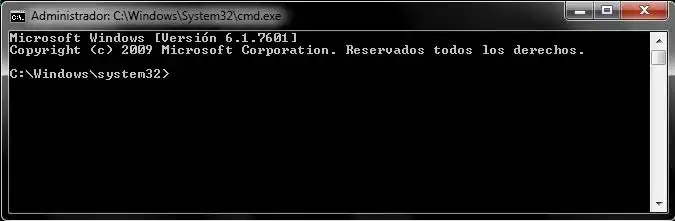
Estando en C:\windows\system32> en la consola, debemos escribir diskpart y pulsar enter.
Cuando aparezca DISKPART>, podemos ver la lista de discos en nuestra PC escribiendo list disk y pulsando enter.
Al aparecer la lista de discos, podemos ver cual de ellos tiene protección GPT ya que estará marcado con un asterisco (*) en la columna de GPT en la parte derecha, y podemos eliminarlo convirtiendo el formato del disco GPT a MBR, o limpiando todo nuestro disco duro para dejarlo como nuevo y sin ningún formato.
Nota: Cualquiera de las opciones ELIMINA TODO lo que contenga el disco duro, es por eso que debemos tratar de hacer un respaldo de los archivos más importantes antes de continuar.
Para cambiar de formato, debemos seleccionar el disco duro con el comando select disk + el número de disco que deseamos modificar. Ejemplo: si el disco que tiene el GPT es el disco número 1, escribimos select disk 1 y pulsamos enter.
Luego debemos escribir el comando convert mbr y pulsar enter para convertirlo a MBR.
Puedes chequear que el GPT se eliminó, escribiendo nuevamente list disk y ver que se eliminó el asterisco (*) en la columna de GPT.
Si realizamos los pasos correctamente, ya no tendremos el HDD o SSD con GPT.
También puedes limpiar todo el disco y así eliminar el formato que tiene; eso se hace de la siguiente manera.
Primero seleccionamos el disco duro que vamos a limpiar con el comando select disk + el número del disco y pulsamos enter.
Por ultimo debemos escribir el comando para limpiar que es clean y pulsar enter; esto limpiará todo el disco dejándolo sin formato y sin protección GPT.
Opción 2: Instalando un sistema operativo (SO)
Cuando estamos instalando un SO en una PC y el proceso se ve interrumpido por un disco duro GPT, debemos realizar los siguientes pasos para poder eliminarlo.
Primero debemos llegar al menú donde se pueden modificar los discos duros.
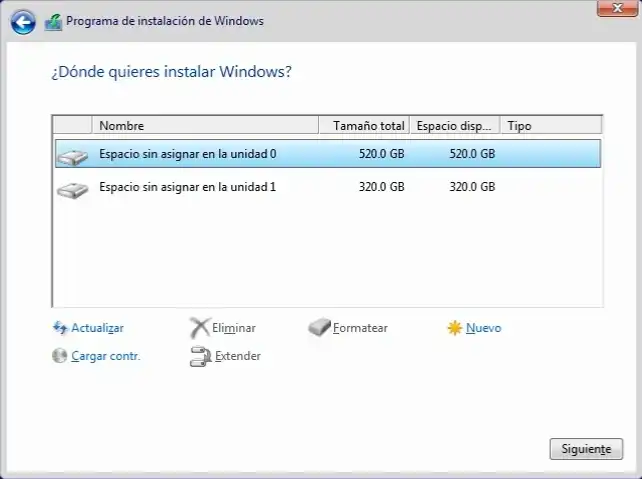
Luego debemos pulsar las teclas SHIFT+F10 para que se abra la consola.
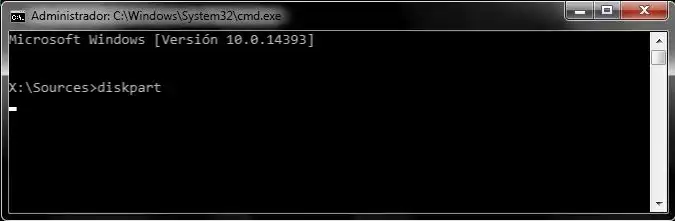
Estando en X:\Sources> en la consola, debemos escribir diskpart y pulsar enter.
Cuando aparezca DISKPART>, podemos ver la lista de discos en nuestra PC escribiendo list disk y pulsando enter.
Al aparecer la lista de discos, podemos ver cual de ellos tiene protección GPT ya que estará marcado con un asterisco (*) en la columna de GPT en la parte derecha, y podemos eliminarlo convirtiendo el formato del disco GPT a MBR, o limpiando todo nuestro disco duro para dejarlo como nuevo y sin ningún formato.
Nota: Cualquiera de las opciones ELIMINA TODO lo que contenga el disco duro, es por eso que debemos tratar de hacer un respaldo de los archivos más importantes antes de continuar.
Para cambiar de formato, debemos seleccionar el disco duro con el comando select disk + el número de disco que deseamos modificar. Ejemplo: si el disco que tiene el GPT es el disco número 1, escribimos select disk 1 y pulsamos enter.
Luego debemos escribir el comando convert mbr y pulsar enter para convertirlo a MBR.
Puedes chequear que el GPT se eliminó, escribiendo nuevamente list disk y ver que se eliminó el asterisco (*) en la columna de GPT.
Ahora ya podemos instalar el SO tranquilamente.
También puedes limpiar todo el disco y así eliminar el formato que tiene; eso se hace de la siguiente manera.
Primero seleccionamos el disco duro que vamos a limpiar con el comando select disk + el número del disco y pulsamos enter.
Por ultimo debemos escribir el comando para limpiar que es clean y pulsar enter; esto limpiará todo el disco dejándolo sin formato y sin protección GPT.